
We hebben u laten zien hoe u de IP's op uw netwerk statisch instelt. Laten we nu die DNS-schakelaar omdraaien voor extra elegantie en gebruiksgemak. De gids van vandaag laat u zien hoe u toegang krijgt tot uw machines met DNS-namen op uw DD-WRT-ingeschakelde router.
Afbeelding door Henk L
Voorwoord
Op onze
Hoe u statische DHCP instelt op uw DD-WRT-router
guide, hebben we het erover gehad om ervoor te zorgen dat uw klanten altijd hetzelfde IP-adres van de router krijgen. Dus als u nu toegang wilt tot een van de machines op uw netwerk, zoals u weet dat het IP is, kunt u dat gebruiken ... maar het gebruik van IP's heeft niet dezelfde elegantie als het gebruik van namen. Ook met het nut van "statische IP" s afnemen als gevolg van de opkomst van
UPnP
, en het ongemak van het instellen van "statische reserveringen" (de MAC's en dergelijke moeten vinden) ... Wat als u helemaal geen IP-adressen wilt onthouden?
Dat is waar DNS om de hoek komt kijken.
Het probleem
U probeert van de ene machine / apparaat in uw netwerk naar de andere te komen met behulp van het IP-adres (bijvoorbeeld met behulp van ping) en het werkt. Als u echter hetzelfde probeert te doen met de hostnaam, zoals 'mydesktop' of 'mylaptop'? het is een wisselvallig ... soms werkt het .... meestal niet ...: \
Wat is er aan de hand?
Uw apparaten weten niet wie en hoe ze moeten vragen om de vertaling van 'naam' naar 'IP', omdat ze een sleutelconfiguratie missen, het 'DNS-achtervoegsel'.
Wanneer een computer een naam moet vertalen naar een IP-adres (genaamd " oplossen ”) Heeft een aantal manieren om dit te doen, een van de manieren is om een Domain Naming System (DNS) -server te vragen. Om dit te kunnen doen, moet de klant de vraag echter stellen in de vorm van een "Fully Qualified Domain Name" (FQDN).
Een FQDN bestaat uit de hostnaam zoals "mydesktop" en de DNS-zone waartoe het behoort, zoals "geek.lan". Dus in ons voorbeeld zouden de FQDN's voor de hosts respectievelijk "mydesktop.geek.lan" en "mylaptop.geek.lan" zijn. Als een klant de "DNS-zone" niet bij de hand heeft, kan hij de DNS niet vragen naar een "platte" naam (een naam die niet de "DNS-zone" specificeert). Dat wil zeggen, om uw host daadwerkelijk bij naam te bereiken, moet u "mydesktop.geek.lan" pingen.
Als het DNS-achtervoegsel echter op de een of andere manier is gedefinieerd (handmatig of automatisch), zal de client automatisch proberen het aan de gevraagde hostnaam toe te voegen en een DNS-server vragen of deze kan helpen bij het oplossen.
Met dat gezegd, als het DNS-achtervoegsel niet is gedefinieerd, probeert de klant de naam zelf te achterhalen met behulp van een "DNS-uitzending". Het probleem hiermee is dat niet alle clients zijn geconfigureerd om te antwoorden, of eigenlijk zijn geconfigureerd om opzettelijk een dergelijk verzoek niet te beantwoorden. Het zou daarentegen gewoon vervelend zijn om elke keer de FQDN op te geven.
De oplossing
Om over de volledige infrastructuur te beschikken die dit probleem oplost, hoeft u alleen het "DNS-achtervoegsel" op de "DHCP-scope" van de * router in te stellen. Als u dit doet, zorgt u ervoor dat de router nu een ' dynamische DNS "Serverservice waarop clients zichzelf kunnen registreren, zorg ervoor dat de DHCP-service zelf hetzelfde doet voor niet-zelfregistrerende hosts en levert het" DNS-achtervoegsel "als onderdeel van de" DHCP-lease "die aan de clients wordt gegeven. Daarom is de hele oplossing een zichzelf onderhoudende, standaard gedragende oplossing die alle problemen in één keer oplost…. netjes, A?
* Als u DD-WRT ... met andere routers gebruikt, kan uw kilometerstand variëren.
Ga hiervoor naar de beheerpagina van uw router:
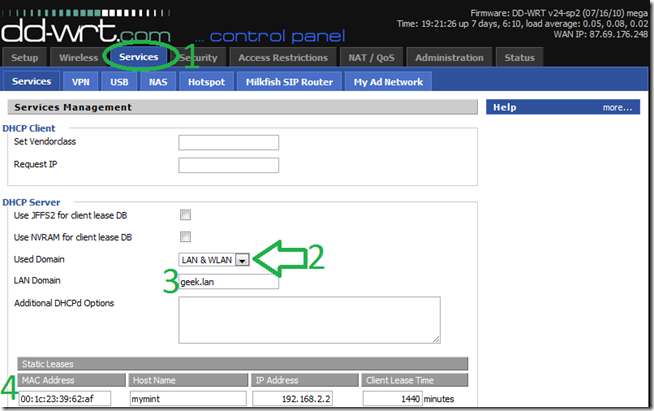
- Ga naar -> Services
- Wijzig 'Gebruikt domein' in 'LAN en WLAN'
- Kies een domeinnaam, we hebben "geek.lan" gebruikt voor dit voorbeeld, maar u kunt * gebruiken wat u maar wilt.
- Tijdens het gebruik Statische DHCP-reserveringen is optioneel voor deze procedure, als u ervoor kiest om deze te implementeren, is het raadzaam om de hostnaam in te stellen, zodat deze overeenkomt met de naam die is ingesteld op het besturingssysteem van de machine / het apparaat. Als het nu zomaar gebeurt dat het besturingssysteem van het apparaat geen naam in DNS registreert (zoals telefoons), is dit een goede manier om er een te forceren.
- Klik op "Opslaan" -> "Instellingen toepassen".
* De enige uitzondering op die regel is dat als je ".local" gebruikt, terwijl je Windows-machines het waarschijnlijk prima zullen doen, je Linux-machines zich aan de mDNS ( Multicast DNS ) standaard en zal opnieuw de DNS-server negeren. Er is een oplossing, maar deze valt buiten het bestek van deze handleiding.
Om nu te controleren of de instellingen van kracht zijn, gaat u naar de opdrachtregel en geeft u een "ipconfig" op.
U zou moeten zien dat uw DNS-achtervoegsel momenteel niet bestaat, zoals hieronder:

Geef een "ipconfig / release" uit, gevolgd door een "ipconfig / renew", en je zou zoiets als moeten zien:

Herhaal de procedure op ten minste één extra machine en probeer te pingen, waarbij u alleen de hostnaamnaam gebruikt.
Je zou moeten zien dat de client "auto-magisch" heeft begrepen dat de volledige naam van het apparaat dat je pingt "hostname.dns.zone" is, en de FQDN kon vertalen (oplossen) naar een pingbaar IP:
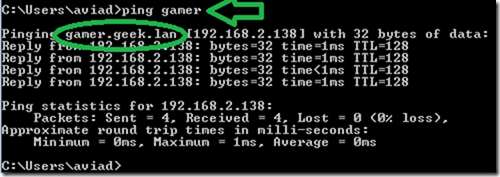
Probleemoplossen
Omdat deze handleiding gaat over het gebruik van DNS zoals de Hoe advertenties te verwijderen met Pixelserv op DD-WRT gids was: Als u problemen tegenkomt, zijn er een aantal dingen die u kunt doen:
-
Wis de DNS-cache van uw persoonlijke machine.
Dit komt door een DNS-cache, die uw computer voor de gek kan houden door te denken dat hij de hostnaam al kent, zonder de DNS hiervoor te raadplegen. Op Windows zou dit “ipconfig / flushdns” zijn. -
Zorg ervoor dat uw cliënt de router als DNS gebruikt en dat deze de FQDN oplost.
Vooral wanneer u een VPN of een netwerk gebruikt dat complexer is dan de normale router-naar-computer-configuratie, is het mogelijk dat uw clientcomputer de router gewoon niet als DNS gebruikt. Het is heel gemakkelijk om met het commando "nslookup" hieronder te zien wat de DNS-server is die de client gebruikt. Als het IP-adres niet hetzelfde is als de router, hebt u het probleem ontdekt.
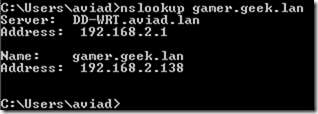
Dat is het ... je zou helemaal klaar moeten zijn

Schiet op, alles wat ik zie is duisternis .







